ჩამოტვირთეთ ოფიციალური საიტიდან დაზიანებული ინსტალაციის ფაილების თავიდან ასაცილებლად
- Adobe After Effects ნელა გაშვებული ართულებს რედაქტირებას ან მუშაობას.
- ეს შეიძლება იყოს იმის გამო, რომ თქვენი კომპიუტერი არ აკმაყოფილებდა სისტემის მინიმალურ მოთხოვნას აპის გასაშვებად.
- Hardware Acceleration-ის გამორთვა და თქვენი GPU ბარათების განახლება ეფექტური ვარიანტებია, რათა სცადოთ როგორც გადაწყვეტილებები.

Xდააინსტალირეთ ჩამოტვირთვის ფაილზე დაწკაპუნებით
Fortect არის სისტემის სარემონტო ინსტრუმენტი, რომელსაც შეუძლია თქვენი სრული სისტემის სკანირება დაზიანებული ან დაკარგული OS ფაილებისთვის და ავტომატურად შეცვალოს ისინი თავისი საცავიდან სამუშაო ვერსიებით.
გაზარდეთ თქვენი კომპიუტერის შესრულება სამი მარტივი ნაბიჯით:
- ჩამოტვირთეთ და დააინსტალირეთ Fortect თქვენს კომპიუტერზე.
- გაუშვით ინსტრუმენტი და დაიწყეთ სკანირება
- დააწკაპუნეთ მარჯვენა ღილაკით შეკეთებადა გაასწორეთ რამდენიმე წუთში.
- 0 მკითხველებმა უკვე ჩამოტვირთეს Fortect ამ თვეში
Adobe After Effects-ის ნელი მუშაობა ერთ-ერთი ყველაზე იმედგაცრუებული პრობლემაა, რომელსაც რედაქტორები განიცდიან. ამან შეიძლება გამოიწვიოს შეფერხება და გაყინვა, რაც ართულებს თქვენი სამუშაოს ზუსტად გადახედვას. თუმცა, ეს სახელმძღვანელო დაგეხმარებათ პრობლემის გადასაჭრელად ძირითადი გამოსწორების გზით.
ალტერნატიულად, თქვენ შეიძლება დაინტერესდეთ ისწავლოთ რა უნდა გააკეთოთ, თუ Adobe After Effects არ იყენებს GPU-ს კომპიუტერზე.
რატომ მუშაობს Adobe After Effects ნელი?
ბევრი ფაქტორი შეიძლება იყოს პასუხისმგებელი Adobe After Effects-ის შენელებაზე თქვენს კომპიუტერზე. ზოგიერთი არის:
- სისტემის მოთხოვნების საკითხები – ინსტრუმენტის გაშვება სისტემაზე, რომელიც არ აკმაყოფილებს მინიმალურ მოთხოვნას, შეიძლება გამოიწვიოს მისი ჩამორჩენა და ზოგჯერ ავარია.
- სხვა პროგრამული უზრუნველყოფის ჩარევა - სხვა პროგრამების ერთდროულად გაშვება Adobe After Effects-თან შეიძლება იყოს პრობლემური. ეს იმიტომ ხდება, რომ სხვა პროგრამებს შეუძლიათ მოიხმარონ სისტემის რესურსები, რის გამოც Adobe After Effects არ არის საკმარისი მისი პროცესების გასაშვებად.
- დაზიანებულია საინსტალაციო პაკეტი - თქვენ შეგიძლიათ განიცადოთ Adobe After Effects ნელი მუშაობა, თუ ეს ასეა ფაილები დაზიანებულია ან არ არის ხელუხლებელი. აპი ვერ შეძლებს მისი მუშაობისთვის აუცილებელ ფაილებზე წვდომას, რაც გამოიწვევს დამუშავების შეფერხებას.
მიუხედავად ამისა, მათი გამოსწორება შეგიძლიათ Adobe After Effects-ისა და თქვენი კომპიუტერის პრობლემების მოგვარებით.
რა გავაკეთო, თუ Adobe After Effects ნელა მუშაობს?
სანამ ცდილობთ პრობლემების მოგვარების გაფართოებულ ნაბიჯებს, გაიარეთ შემდეგი:
- გამორთეთ ფონური აპლიკაციები მუშაობს თქვენს კომპიუტერზე.
- გადატვირთეთ Adobe After Effects აპი.
- შეამოწმეთ სისტემის მოთხოვნები - აუცილებელია შეამოწმეთ მოთხოვნები რომ ნახოთ, შეესაბამება თუ არა თქვენი სისტემის სპეციფიკაციები მინიმალურ სტანდარტებს.
- გადატვირთეთ Windows უსაფრთხო რეჟიმში და შეამოწმეთ პრობლემა შენარჩუნებულია თუ არა.
თუ პრობლემა შენარჩუნებულია, გააგრძელეთ შემდეგი გადაწყვეტილებები:
1. განაახლეთ თქვენი GPU დრაივერი
- დაჭერა ფანჯრები + რ გასაღებები მოთხოვნის გაიქეცი ფანჯარა, ტიპი devmgmt.mscდა დააწკაპუნეთ კარგი გასახსნელად Მოწყობილობის მენეჯერი.
- აირჩიეთ ჩვენების ადაპტერი ჩანაწერი, დააწკაპუნეთ მაუსის მარჯვენა ღილაკით გრაფიკის დრაივერზე, შემდეგ აირჩიეთ დრაივერის განახლება ჩამოსაშლელი მენიუდან.

- Დააკლიკეთ მოძებნეთ ავტომატურად განახლებული დრაივერის პროგრამა ვარიანტი.
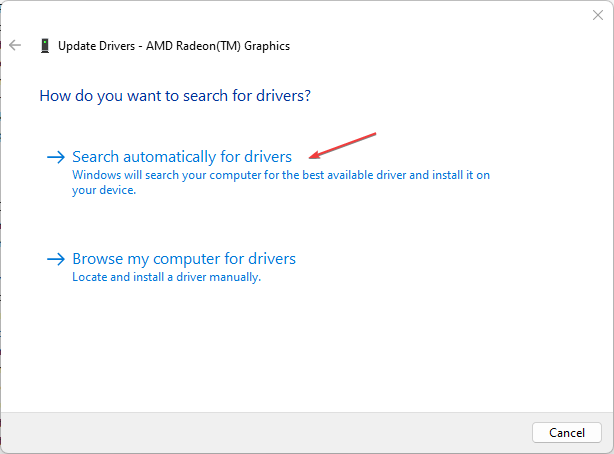
- გადატვირთეთ კომპიუტერი და შეამოწმეთ, მუშაობს თუ არა Adobe After Effects უფრო სწრაფად.
GPU დრაივერის განახლება გამოასწორებს შეცდომებს, რომლებიც იწვევს აპის ნელ მუშაობას და დააინსტალირებს უახლეს ფუნქციებს მუშაობის გასაუმჯობესებლად. წაიკითხეთ ჩვენი პოსტი Windows 11-ზე გრაფიკული დრაივერების განახლება მეტი ნაბიჯებისთვის.
ამის შემდეგ, ჩვენ ასევე გირჩევთ გამოიყენოთ სპეციალური დრაივერის ხელსაწყოები თქვენი GPU დრაივერის ინსტალაციის ან განახლებისთვის.
DriverFix იდეალური გადაწყვეტაა ამ ამოცანისთვის, რადგან ის დაასკანირებს თქვენს კომპიუტერს და განაახლებს მოძველებულ დრაივერებს ერთი დაწკაპუნებით.
2. გამორთეთ აპარატურის ამაჩქარებელი
- გაშვება Adobe After Effects თქვენს კომპიუტერზე და მენიუ ფანჯარა.
- Დააკლიკეთ პრეფერენციები ჩამოსაშლელი სიიდან, შემდეგ აირჩიეთ ჩვენება.
- მონიშნეთ ყუთები აპარატურა აჩქარებს შემადგენლობას, ფენებს და კადრების პანელს პარამეტრები.

- დააწკაპუნეთ კარგი ცვლილებების შესანახად.
- გადატვირთეთ Adobe After Effects და შეამოწმეთ პრობლემა შენარჩუნებულია თუ არა.
Hardware Acceleration-ის გამორთვა გააუმჯობესებს თქვენს დაკვრას After Effects-ისთვის ეკრანის პარამეტრების შეცვლით.
- თქვენი Adobe აპი არ არის ნამდვილი: 3 გზა ამ Pop Up-ის მოსაშორებლად
- Adobe Media Encoder არ მუშაობს: როგორ აღვადგინოთ იგი
- Adobe Acrobat Reader Install Stuck at 90%: 3 შესწორება საცდელად
- გახსენით Adobe After Effects თქვენს კომპიუტერზე და გადადით მენიუ ფანჯარა.
- Დააკლიკეთ პრეფერენციები ჩამოსაშლელი სიიდან, შემდეგ აირჩიეთ მედია და დისკის ქეში.

- შეეხეთ ცარიელი დისკის ქეში ღილაკი, მაშინ კარგი.
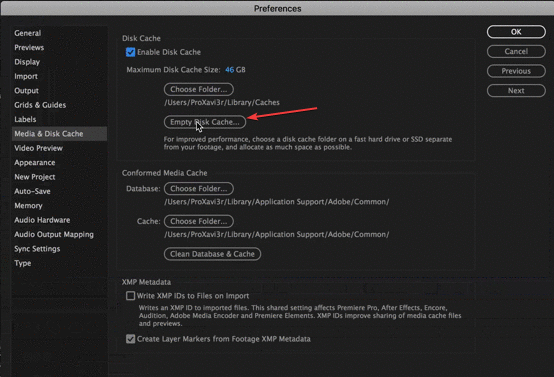
- დააწკაპუნეთ გაასუფთავეთ მონაცემთა ბაზა და ქეში, შემდეგ კარგი ღილაკი უპირატესობის ცვლილების შესანახად.
After Effects Media Cache Files-ის გასუფთავება წაშლის დაზიანებულ მონაცემებს ან ფაილებს, რომლებიც ბლოკავს თქვენს მოწყობილობას და მოაგვარებს აპის სიჩქარის პრობლემებს.
4. შეცვალეთ ადაპტური რეზოლუცია
- გაშვება Ეფექტების შემდეგ თქვენს კომპიუტერზე.
- დააწკაპუნეთ სწრაფი გადახედვები ხატულა გვერდით დაკვრის გარჩევადობა ძირს დაგდება.
- შემდეგ, აირჩიეთ სწრაფი გადახედვის პარამეტრები ჩამოსაშლელი მენიუდან.
- Შეცვალე ადაპტური რეზოლუცია რომ 1/16 და დააწკაპუნეთ GPU ინფორმაცია.
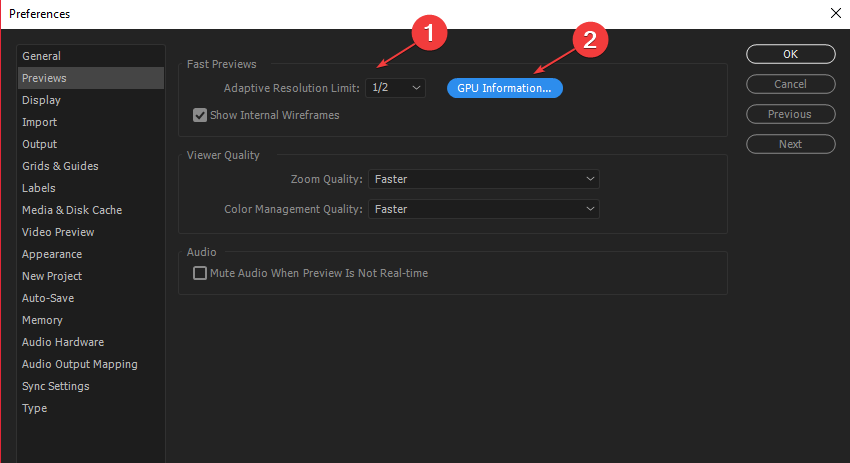
- Შეცვალე ტექსტურის მეხსიერება რომ 1152 და დააწკაპუნეთ კარგი.
ადაპტური რეზოლუციის რეგულირება საშუალებას აძლევს Adobe After Effects-ს გადაწყვიტოს რამდენი ინფორმაცია აჩვენოს მაღალი გარჩევადობის კლიპიდან.
5. Windows OS-ის განახლება
- დააჭირეთ ფანჯრები + მე გასახსნელად Windows პარამეტრები.
- შემდეგ, დააწკაპუნეთ Შეამოწმოთ განახლებები დაწკაპუნების შემდეგ ვინდოუსის განახლება. დაელოდეთ Windows განახლების შედეგს და დააწკაპუნეთ Install Update-ზე, თუ Windows განახლება ხელმისაწვდომია.
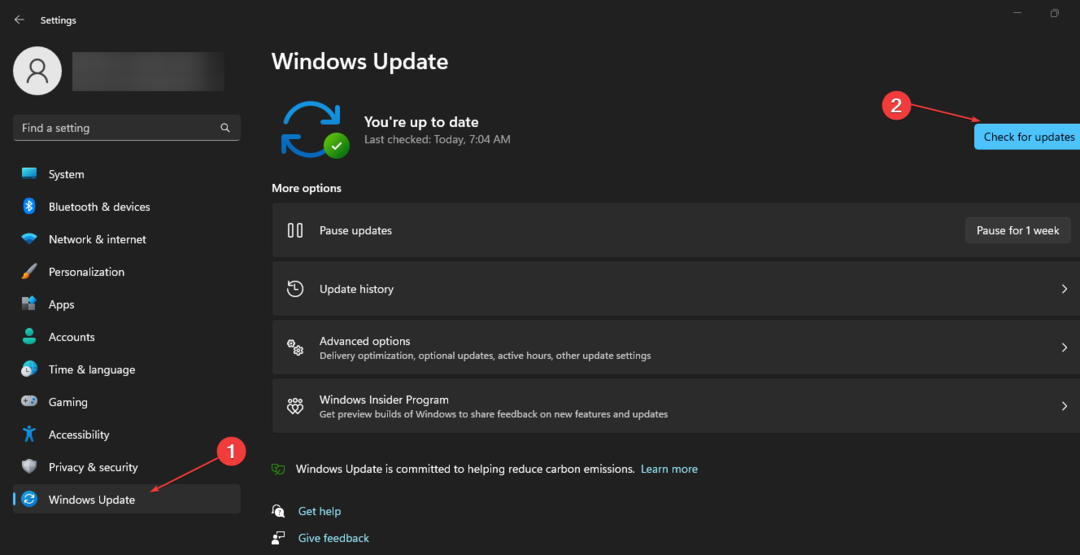
- შემდეგ გადატვირთეთ კომპიუტერი ძალაში შესვლისთვის.
Windows OS-ის განახლება დააინსტალირებს პატჩებს შეცდომების გამოსასწორებლად, რომლებიც აფერხებენ თქვენს სისტემას After Effects-დან შეუფერხებლად.
Წაიკითხო რაღაცის შესახებ Windows-ის დაფიქსირება, რომელიც არ უკავშირდება განახლების სერვისს თუ შეცდომა მოხდა თქვენს კომპიუტერში.
გარდა ამისა, შეიძლება დაგაინტერესოთ გამოსწორება Photoshop-ს შეექმნა პრობლემა ეკრანის დრაივერთან შეცდომა. ასევე, შეამოწმეთ როგორ გამოვასწოროთ Adobe შეცდომა 16 Windows 11-ზე.
თუ თქვენ გაქვთ დამატებითი პრობლემები ან შეკითხვები, გთხოვთ, გამოაგზავნოთ ისინი კომენტარების განყოფილებაში.
ჯერ კიდევ გაქვთ პრობლემები?
სპონსორირებული
თუ ზემოხსენებულმა წინადადებებმა არ გადაჭრა თქვენი პრობლემა, თქვენს კომპიუტერს შეიძლება შეექმნას Windows-ის უფრო სერიოზული პრობლემები. ჩვენ გირჩევთ აირჩიოთ ყოვლისმომცველი გადაწყვეტა, როგორიცაა ფორტექტი პრობლემების ეფექტურად გადასაჭრელად. ინსტალაციის შემდეგ, უბრალოდ დააწკაპუნეთ ნახვა და შესწორება ღილაკს და შემდეგ დააჭირეთ დაიწყეთ რემონტი.


